电脑待机状态下网络自动断开怎么解决 如何让电脑在待机时不断网方法有哪些
时间:2017-07-04 来源:互联网 浏览量:
今天给大家带来电脑待机状态下网络自动断开怎么解决,如何让电脑在待机时不断网方法有哪些,让您轻松解决问题。
电脑待机状态下网络自动断开怎么办 如何让电脑在待机时不断网方法 我们在下载文件时,电脑如果进入待机状态网络就会自动断开,从而导致文件下载失败。那么遇到待机断网该怎么办呢?我们可以通过修改注册表来解决该问题。
方法如下:
1、按Win+R键,打开运行,输入regedit,回车,进入注册表编辑器;。
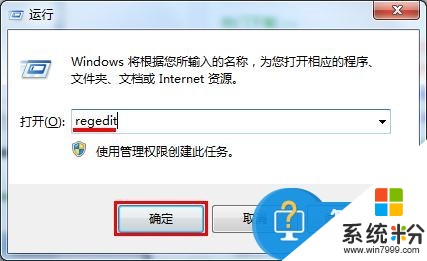
2、展开至HKEY_LOCAL_MACHINESYSTEMCurrentControlSetControlSessionManagerPower,在右侧新建一个名为“AwayModeEnabled”的DWORD(32-位)值。
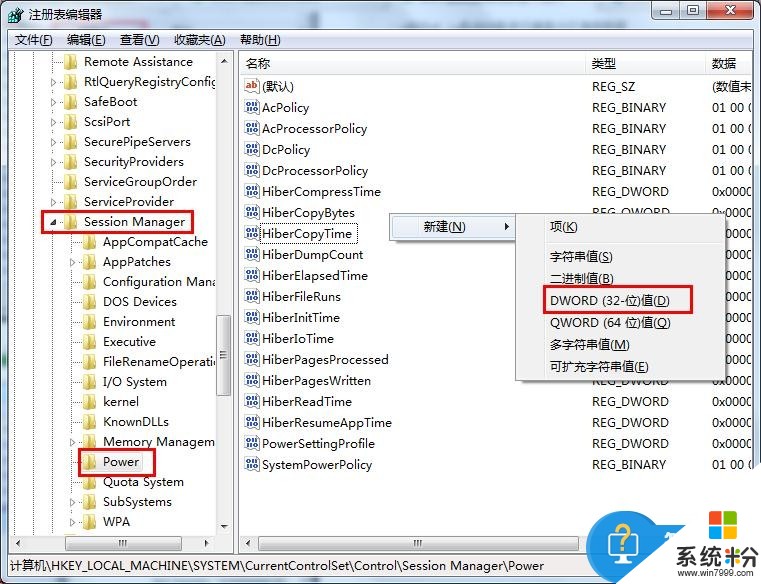
3、双击打开该键值,选择十六进制,将数据数值修改为“1”,然后点击确定。
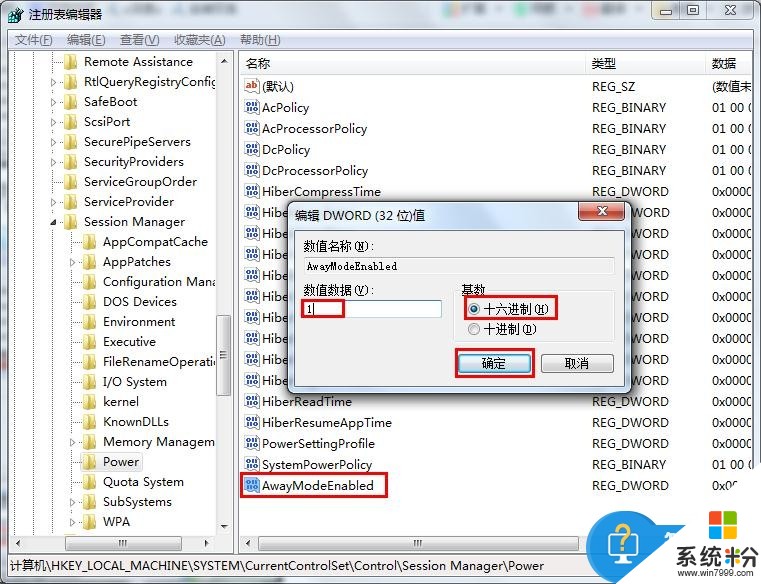
对于我们在遇到了这样的电脑问题的时候,我们就可以利用到上面给你们介绍的解决方法进行处理,希望能够对你们有所帮助。
以上就是电脑待机状态下网络自动断开怎么解决,如何让电脑在待机时不断网方法有哪些教程,希望本文中能帮您解决问题。
我要分享:
相关教程
- ·电脑在待机状态下网络自动断开怎么办 电脑在待机状态下网络自动断开要如何解决
- ·怎样设置电脑待机时不断网 如何使电脑待机时不断网
- ·电脑待机(睡眠)状态显卡风扇全速运转解决方法有哪些 电脑待机(睡眠)状态显卡风扇全速运转该如何解决
- ·时间长电脑就自动断网如何处理?时间长电脑就自动断网的解决方法。
- ·如何设置电脑待机状态? 设置电脑待机状态的方法?
- ·电脑待机睡眠状态怎样取消 电脑待机睡眠状态取消的方法
- ·steam查看游戏版本 怎样查看自己购买的Steam游戏的版本
- ·电脑进入了安全模式怎么退出来 电脑进入安全模式后如何退出
- ·怎么给苹果鼠标改名字 苹果鼠标怎么更改蓝牙名称
- ·ppt调整表格边框颜色 PPT表格边框线颜色设置方法
电脑软件热门教程
- 1 查看官网流量数据报表的方法 怎么查看官网流量数据报表
- 2 显示器显示的画面花屏或模糊怎么解决? 显示器显示的画面花屏或模糊怎么处理?
- 3 如何处理sata硬盘有坏道的问题 处理sata硬盘有坏道的图文教程
- 4怎样利用Excel提取文件夹里所有文件名称 利用Excel提取文件夹里所有文件名称的方法有哪些?
- 5如何快速找到电脑桌面软件的安装位置? 快速找到电脑桌面软件的安装位置的办法
- 6惠普M1536dnf扫描怎么设置一体机双面打印 惠普M1536dnf扫描一体机双面打印如何设置
- 7怎样设置Mac进行手写输入 苹果系统设置手写输入法的方法
- 8魅族没电关机开不开机充不进去电怎么解决? 魅族没电关机开不开机充不进去电如何解决?
- 9天猫精灵怎么开启蓝牙 如何开启天猫精灵和手机的蓝牙连接
- 10Win8系统下如何清理IE浏览记录
最新电脑教程
- 1 steam查看游戏版本 怎样查看自己购买的Steam游戏的版本
- 2 电脑进入了安全模式怎么退出来 电脑进入安全模式后如何退出
- 3 怎么给苹果鼠标改名字 苹果鼠标怎么更改蓝牙名称
- 4ppt调整表格边框颜色 PPT表格边框线颜色设置方法
- 5wifi连上不可上网是怎么回事 无线网络已连接却无法上网怎么办
- 6笔记本内存频率怎么查 怎样查看内存条频率
- 7ie浏览器兼容性设置在哪里 IE浏览器如何设置兼容模式
- 8苹果手机11怎么设置动态壁纸 iPhone11动态壁纸自定义步骤
- 9移动硬盘插电脑上有响声但是不显示 移动硬盘插入电脑有响声但无法识别盘符怎么办
- 10如何改家里的wifi密码 如何在家里修改WIFI密码
